游戏开发的学习记录⑨
项目:记忆翻牌小游戏
unity版本:unity2020.3.30f1c1
(最近在做得游戏里想加一个类似于记忆翻牌小游戏得部分,然后在网上收集了资料学习了一下,学会后写下这份制作记录,希望可以帮到你~)
?一位大佬的博客,写的很详细:【Unity3D游戏教程】记忆翻牌游戏
(大家可以先看大佬这篇,我写这篇主要补充一些修改。比如想改变格子数量,格子的大小位置,想添加结束后的显示面板等)
一、游戏内容说明
- 两两翻牌,一样则标记成功,不一样,两个都恢复原样。
- 步数记数,可以规定步数,在规定步数内全发出游戏成功,没全翻出则游戏失败。
- 游戏成功和游戏失败都弹出相应的面板。
二、游戏最终成品
开始时:

游戏中:
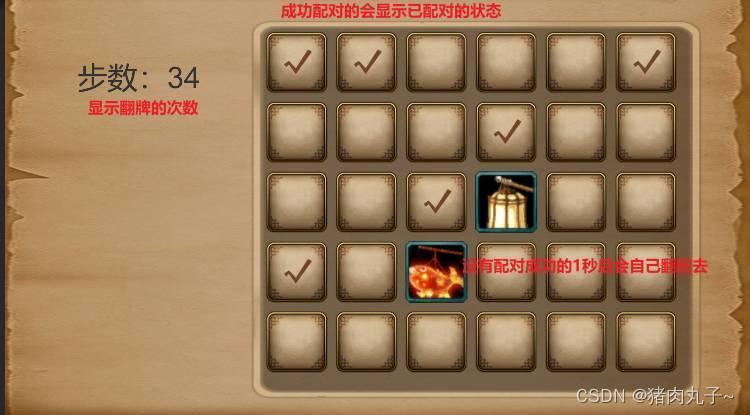
挑战成功和挑战结束:

(成功会弹出成功面板的,我忘了截图,脑子也不想再玩一遍,就不放图了)
(然后,接下来是教程部分了,跟着一步步做,就能成)
三、游戏制作过程(图文)
- 新建一个背景图,一个用来放翻牌的面板,一个显示步数的文本
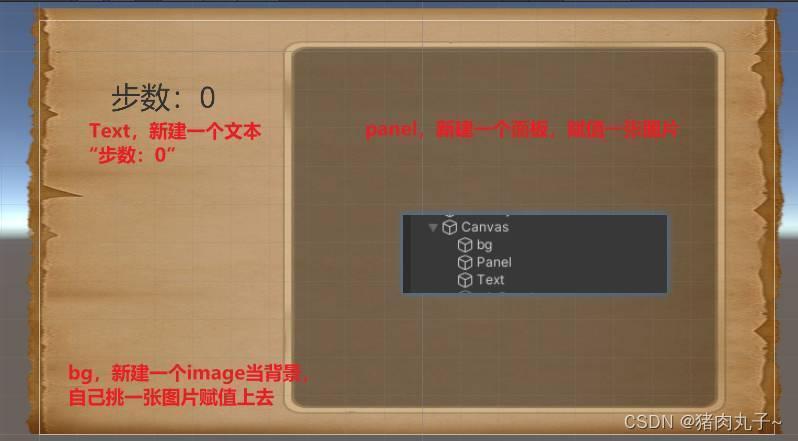
- 给panel添加上Grid Layout Group组件和Content Size Fitter组件。然后在panel下面新建一个image,然后根据你自己需要的数量进行复制。 我这里是弄了30个格子。(Content Size Fitter组件是对panel的大小进行约束。Grid Layout Group组件是对panel下面的子物体进行排列,大家可以根据需求调整数值。)

调节各属性的图示:
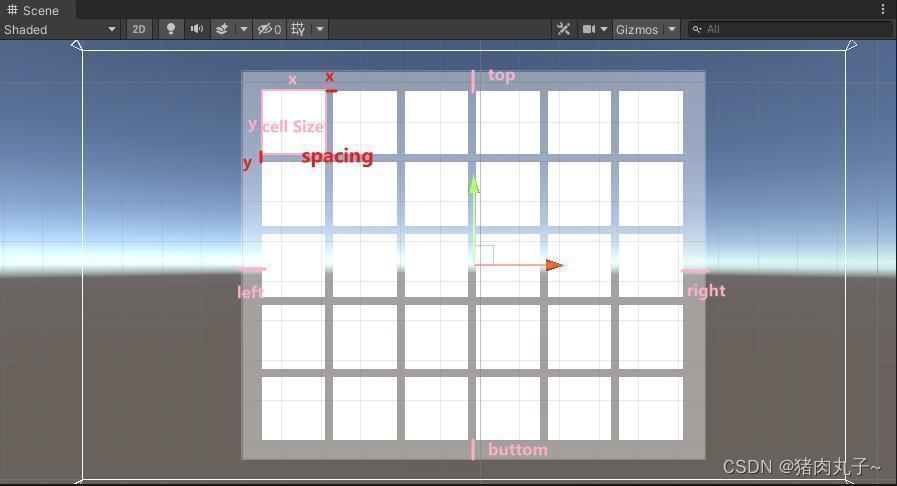
- 将刚刚为了查看布局新建的很多image删除,只留下一个,改名为CardPre,为其添加button组件,然后将Transition的属性设置为none。然后新建一个Card脚本并挂载上去。然后制成预制体,然后将它也删除,一会儿会自己生成。
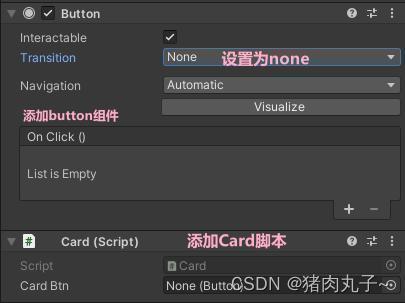
Card脚本:
using UnityEngine;
using UnityEngine.UI;
using System.Collections;
public class Card : MonoBehaviour
{
public int ID
{
get
{
return id;
}
}
private int id;
private Sprite frontImg;//未翻开前看到的图片
private Sprite backImg;//翻看后看到的图片
private Sprite successImg;//显示表示已经为正确翻开过的图片
private Image showImg;//挂载的图片组件
public Button cardBtn;//挂载的按钮组件
public void InitCard(int Id, Sprite FrontImg, Sprite BackImg, Sprite SuccessImg)
{
this.id = Id;
this.frontImg = FrontImg;
this.backImg = BackImg;
this.successImg = SuccessImg;
showImg = GetComponent<Image>();
showImg.sprite = this.backImg;
cardBtn = GetComponent<Button>();
}
public void SetFanPai()
{
showImg.sprite = frontImg;
cardBtn.interactable = false;
}
public void SetSuccess()
{
showImg.sprite = successImg;
}
public void SetRecover()
{
showImg.sprite = backImg;
cardBtn.interactable = true;
}
}
- 1
- 2
- 3
- 4
- 5
- 6
- 7
- 8
- 9
- 10
- 11
- 12
- 13
- 14
- 15
- 16
- 17
- 18
- 19
- 20
- 21
- 22
- 23
- 24
- 25
- 26
- 27
- 28
- 29
- 30
- 31
- 32
- 33
- 34
- 35
- 36
- 37
- 38
- 39
- 40
- 41
- 42
- 43
- 44
- 45
- 46
- 47
- 48
- 49
- 50
- 51
- 52
- 53
- 新建一个成功面板和失败面板



- 新建一个空物体,新建一个Card_GameManager脚本,挂载到空物体上
using UnityEngine;
using System.Collections;
using System.Collections.Generic;
using UnityEngine.UI;
using UnityEngine.SceneManagement;
public class Card_GameManager : MonoBehaviour
{
private const int winCardCouples = 15;
private int curCardCouples = 0;
private bool canPlayerClick = true;
public Sprite BackSprite;
public Sprite SuccessSprite;
public Sprite[] FrontSprites;
public GameObject CardPre;
public Transform CardsView;
private List<GameObject> CardObjs;
private List<Card> FaceCards;
public int count = 0;
public int limitCount = 50;//限制步数
public Text stepCount;
public GameObject winPanel;
public GameObject losePanel;
void Start()
{
CardObjs = new List<GameObject>();
FaceCards = new List<Card>();
//将12张卡牌制作完成后添加到CardObjs数组
for (int i = 0; i < 15; i++)
{
Sprite FrontSprite = FrontSprites[i];
for (int j = 0; j < 2; j++)
{
//实例化对象
GameObject go = (GameObject)Instantiate(CardPre);
//获取Card组件进行初始化,点击事件由游戏管理器统一处理
//所以卡牌的点击事件的监听在管理器指定
Card card = go.GetComponent<Card>();
card.InitCard(i, FrontSprite, BackSprite, SuccessSprite);
card.cardBtn.onClick.AddListener(() => CardOnClick(card));
CardObjs.Add(go);
}
}
while (CardObjs.Count > 0)
{
//取随机数,左闭右开区间
int ran = Random.Range(0, CardObjs.Count);
GameObject go = CardObjs[ran];
//将对象指定给Panel作为子物体,这样就会被我们的组件自动布局
go.transform.parent = CardsView;
//local就表示相对于父物体的相对坐标系,此处做校正处理
go.transform.localPosition = Vector3.zero;
go.transform.localScale = Vector3.one;
//从CardObjs列表中移除该索引指向对象,列表对象数量减少1个
CardObjs.RemoveAt(ran);
}
}
private void Update()
{
if (count == limitCount)
{
losePanel.SetActive(true);
}
}
private void CardOnClick(Card card)
{
if (canPlayerClick)
{
//先判断是否可以点击,可点击则直接翻牌
card.SetFanPai();
//添加到比对数组中
FaceCards.Add(card);
//步数+1
count++;
stepCount.text = "步数:"+count;//文本内容的显示
//如果有两张牌了,则不可再点击,进入协同程序
if (FaceCards.Count == 2)
{
canPlayerClick = false;
StartCoroutine(JugdeTwoCards());
}
}
}
IEnumerator JugdeTwoCards()
{
//获取到两张卡牌对象
Card card1 = FaceCards[0];
Card card2 = FaceCards[1];
//对ID进行比对
if (card1.ID == card2.ID)
{
yield return new WaitForSeconds(0.8f);
card1.SetSuccess();
card2.SetSuccess();
curCardCouples++;
if (curCardCouples == winCardCouples)
{
winPanel.SetActive(true);
}
}
else
{
//配对失败,停1.5f,然后两张都翻过去
yield return new WaitForSeconds(1.5f);
card1.SetRecover();
card2.SetRecover();
}
FaceCards = new List<Card>();
canPlayerClick = true;
}
public void Retry()
{
SceneManager.LoadScene(0);//重新加载场景
}
}
- 1
- 2
- 3
- 4
- 5
- 6
- 7
- 8
- 9
- 10
- 11
- 12
- 13
- 14
- 15
- 16
- 17
- 18
- 19
- 20
- 21
- 22
- 23
- 24
- 25
- 26
- 27
- 28
- 29
- 30
- 31
- 32
- 33
- 34
- 35
- 36
- 37
- 38
- 39
- 40
- 41
- 42
- 43
- 44
- 45
- 46
- 47
- 48
- 49
- 50
- 51
- 52
- 53
- 54
- 55
- 56
- 57
- 58
- 59
- 60
- 61
- 62
- 63
- 64
- 65
- 66
- 67
- 68
- 69
- 70
- 71
- 72
- 73
- 74
- 75
- 76
- 77
- 78
- 79
- 80
- 81
- 82
- 83
- 84
- 85
- 86
- 87
- 88
- 89
- 90
- 91
- 92
- 93
- 94
- 95
- 96
- 97
- 98
- 99
- 100
- 101
- 102
- 103
- 104
- 105
- 106
- 107
- 108
- 109
- 110
- 111
- 112
- 113
- 114
- 115
- 116
- 117
- 118
- 119
- 120
- 121
- 122
- 123
- 124
- 125
- 126
- 127
- 128
- 129
- 130
- 131
- 132
- 最后赋值一下
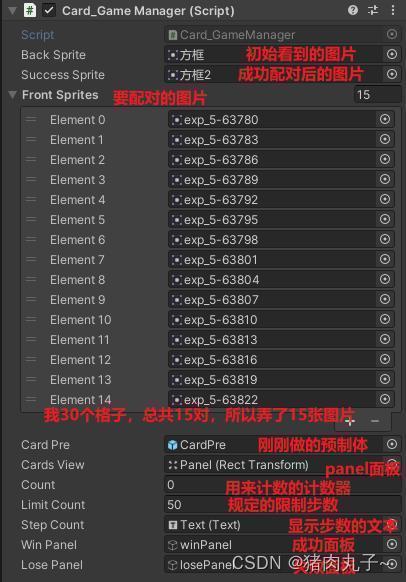
- 为button按钮添加点击事件(即重新开始按钮)

(过程到这里就结束了,如果没什么问题的话就已经完成了,因为我是做完才想起来写的,不是一开始就一步步记录,所以如果有遗漏的地方给我说,我会补上。)
四、修改格子数量

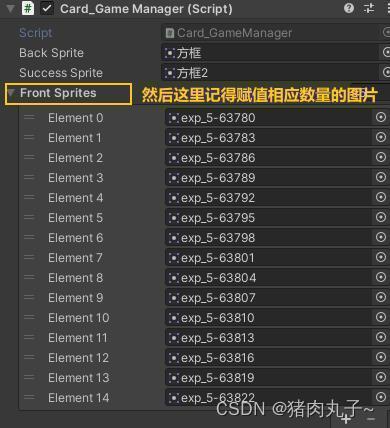
五、修改限制步数
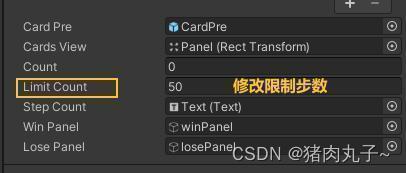
?有一段时间没写了,如果这篇哪里写的不好或不清楚的,欢迎在评论区留言,我会修改的。希望这篇记录可以帮到你~
?更多内容请前往主页置顶或点击链接直达:【unity3D】游戏开发专栏的目录


评论记录:
回复评论: